繁體 中文, 後續步驟, 下載最新版的軟體 – WatchGuard XTM 2050 User Manual
Page 21: 使用最新版的 fireware xtm os 升級您的 xtm 2050, 安裝並啟動 watchguard system manager
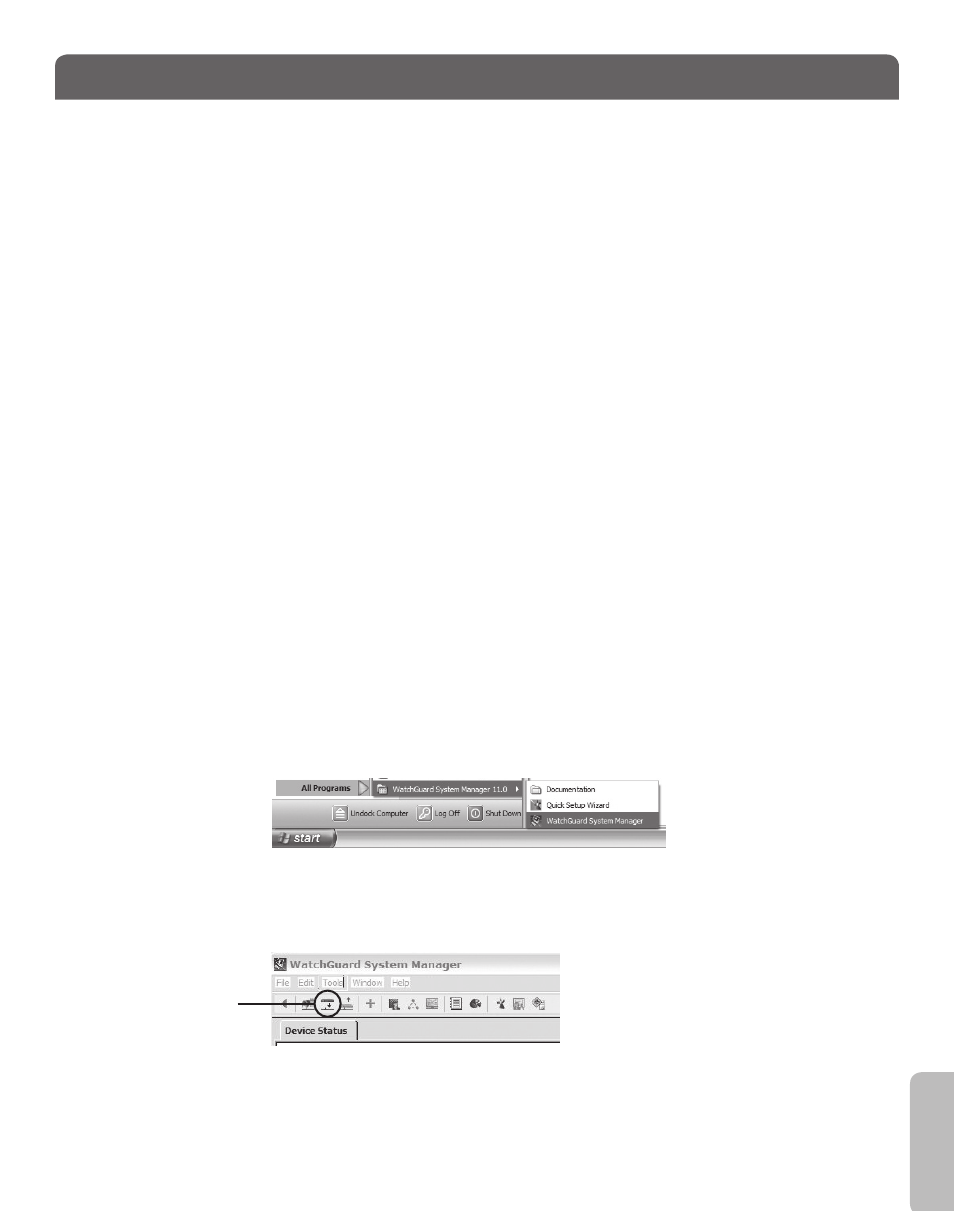
繁
體
中文
恭喜!
您已經完成 WatchGuard XTM 2050 的基本設定。您可以使用 Web UI 繼續基本
設定和管理任務。在您開始前,我們強烈建議按照此頁面的說明:
•
將
XTM 2050 升級到最新的 Fireware XTM OS。
•
安裝
WatchGuard System Manager (WSM)。 WSM 提供用於 XTM 2050 的整套管理和
監控工具。其中包含
WatchGuard 伺服器軟體,並且能夠存取記錄、報表及離線組
態編輯等功能。
下載最新版的軟體
•
前往
www.watchguard.com/archive/softwarecenter.asp
•
尋找並下載最新版本的
Fireware XTM OS 和 WSM 軟體。
使用最新版的
Fireware XTM OS 升級您的 XTM 2050
•
在您用來連接至
XTM 2050 的電腦上,找到並執行您從 WatchGuard 網站上下載的
Fireware XTM OS 安裝包。
• 使用 Fireware XTM Web UI 連接至您的 XTM 2050。選取
「系統」
>「升級操作
系統」。
附註:升級檔案的預設位置為
C:\Program Files\Common Files\WatchGuard\resources\FirewareXTM\
[version number\model]。檔案名稱為 xtm2050_bc.sysa-dl。
安裝並啟動
WatchGuard System Manager
• 在您用來連接至 XTM 2050 的電腦上,執行您從 WatchGuard 網站上下載的 WSM 安
裝包。
附註:對於
WSM 最低系統需求,請參閱產品版本注意事項。
• 選取「開始」>「所有程式」>「WatchGuard System Manager」。
• 從 WSM 中,按一下連線至裝置 圖示,將管理電腦連線至 WatchGuard XTM 2050。
有關如何設定
WatchGuard XTM 2050 的詳細資訊,請前往
www.watchguard.com/help/documentation 並開啟最新的說明系統。
後續步驟
連線至裝置圖示
